迅雷mac版如何设置下载完成后播放提示音-下载完成后播放提示音的方法
 发布于2024-12-08 阅读(0)
发布于2024-12-08 阅读(0)
扫一扫,手机访问
近日有一些小伙伴咨询小编迅雷mac版如何设置下载完成后播放提示音?下面就为大家带来了迅雷mac版设置下载完成后播放提示音的方法,有需要的小伙伴可以来了解了解哦。
第一步:首先打开自己电脑上的迅雷(如图所示)。
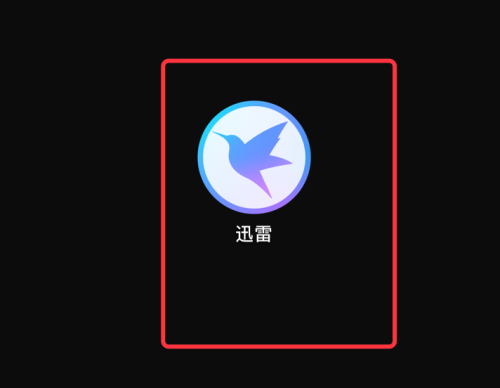
第二步:找到顶部菜单的迅雷,点击它(如图所示)。

第三步:点开偏好设置选项(如图所示)。
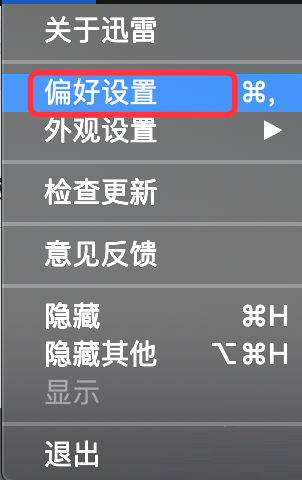
第四步:在顶部的菜单栏中,再选择应用选项(如图所示)。

第五步:找到设置选项(如图所示)。

第六步:找到基本选项设置(如图所示)。
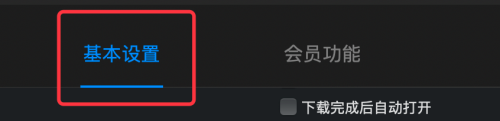
第七步:勾选“下载完成后播放提示音”(如图所示)。

本文转载于:https://www.onlinedown.net/article/10036328.htm 如有侵犯,请联系admin@zhengruan.com删除
产品推荐
-

售后无忧
立即购买>- DAEMON Tools Lite 10【序列号终身授权 + 中文版 + Win】
-
¥150.00
office旗舰店
-

售后无忧
立即购买>- DAEMON Tools Ultra 5【序列号终身授权 + 中文版 + Win】
-
¥198.00
office旗舰店
-

售后无忧
立即购买>- DAEMON Tools Pro 8【序列号终身授权 + 中文版 + Win】
-
¥189.00
office旗舰店
-

售后无忧
立即购买>- CorelDRAW X8 简体中文【标准版 + Win】
-
¥1788.00
office旗舰店
-
 正版软件
正版软件
- 美团小药箱怎么领取_美团小药箱里有啥
- 1、打开美团外卖APP,点击进入【买药】入口进入;2、如果没有点过买药的外卖,进入会送新人优惠红包,5-10元不一定(我进入是十块,但家人的APP进入是五块,),或者不是新买药的人进入界面也可以找到,只是没有红包;其次,考虑到不同药店的需求,建议首选免运费的选项。可以尝试在公司和家之间切换地址,以便选择最方便的送货地址。另外,在购买时可以考虑选择一些可以使用红包抵扣的商品,这样可以更加节省成本。美团买药0.01~2元领小药箱本活动仅限美团老用户参与,新用户无视!手机里如果没有app的话就别下载去找了。步骤
- 13分钟前 领取 美团小药箱 0
-
 正版软件
正版软件
- 你想学习ppt大小如何设置吗
- 其实我们在制作PPT的时候,ppt大小是可以进行调整的,并且在幻灯片投放的时候,有的ppt不能完全展示出来,这个时候我们就要设置ppt的大小了,今天这期我就来教各位小伙伴们一起来做,大家认真的学习吧!1、首先,打开需要设置的PPT,在页面菜单栏上方找到【设计】选项,点击进去,如下图红色圈出部分所示:2、打开【设计】选项界面后,找到左上角的【页面设置】功能,点击进去,如下图红色圈出部分所示:3、就会弹出【页面设置】功能框,在这里则可以设置幻灯片大小以及方向各种功能了,如下图红色圈出部分所示:4、点击幻灯片大
- 18分钟前 学习 PPT大小 0
-
 正版软件
正版软件
- 美团极速支付怎么取消呢?美团极速支付方式关闭教程!
- 最近有很多用户想要了解美团极速支付怎么取消呢?美团是一款热门的综合性的生活服务软件,涵盖了外卖、酒店、电影、旅游、超市、生鲜、休闲娱乐等多种服务。还提供多种支付方式,有用户之前使用了极速支付,现在想要关闭但不知道操作步骤是怎样的?小编现在就为大家整理了美团极速支付方式关闭教程!有帮助到你就快来下载吧!一、美团极速支付怎么取消呢?美团极速支付方式关闭教程!1.打开美团app,进入主页后点击设置。2.在设置界面选择支付设置。3.再点击服务设置,选择极速支付。4.最后在极速支付设置里,点击关闭极速支付即可。
- 28分钟前 美团 极速支付 0
-
 正版软件
正版软件
- 【随身U盘,便携存储新时代】移动存储设备的新选择,让数据随身携带更轻松!
- 简介:随着科技的不断发展,移动存储设备也在不断更新换代。U盘作为一种便携式存储设备,凭借其小巧轻便、容量大、传输速度快等优点,成为了许多人随身携带数据的首选。本文将详细介绍U盘的特点、使用方法以及选购技巧,帮助大家更好地了解和使用这一便携存储设备。工具原料:系统版本:Windows1020H2品牌型号:金士顿DTMax256GB软件版本:USBDeviceTreeViewerv3.5.0一、U盘的特点和优势1、小巧轻便:U盘体积小、重量轻,非常便于携带。即使放在口袋里也不会感到累赘。2、容量大:目前市面上
- 43分钟前 U盘启动 U盘修复 启动U盘 0
-
 正版软件
正版软件
- 花小猪打车怎么开发票 申请开具发票教程
- 我们都知道在打车的时候,每一次完成都会产生一些订单的记录,我们可以通过这一点来进行开发票的一些操作,这样对于报销方面还是非常可以的,大部分用户们在打完车想要开票却不知道如何的去进行运用,所以对于上面的一些内容操作都是极其丰富的,所以不管是哪一些方面,我们都可以知道怎么在上面进行开发票的一些教程,所以今日小编就赶紧一起来看看其中的一些内容教程,怎么进行这些操作,今日小编就来给你们好好的讲解一下其中的方法内容,以后用来报销啊或者是什么都可以很好的了解,准备好了吗,赶紧一起来看看把,我相信你会喜欢的。 申
- 58分钟前 开发票 花小猪打车 0
最新发布
-
 1
1
-
 2
2
-
 3
3
-
 4
4
-
 5
5
-
 6
6
- 微软预告:移动端Edge获得单点登录等诸多功能
- 1820天前
-
 7
7
-
 8
8
- Win10Sets多标签功能下线了 微软回应正在优化
- 1829天前
-
 9
9
- Windows10五月更新存储空间条件变更了
- 1852天前
相关推荐
热门关注
-

- Xshell 6 简体中文
- ¥899.00-¥1149.00
-

- DaVinci Resolve Studio 16 简体中文
- ¥2550.00-¥2550.00
-

- Camtasia 2019 简体中文
- ¥689.00-¥689.00
-

- Luminar 3 简体中文
- ¥288.00-¥288.00
-

- Apowersoft 录屏王 简体中文
- ¥129.00-¥339.00